光影魔术手是在图片效果修饰、图片快速美容、数码照片冲印整理用途中常用的处理软件,其中的的编绘功能可以处理出多种图像效果。本文小编来教大家如何在光影魔术手软件中给图片添加雾气。

在光影魔术手软件中上传图片素材,借助“雾都模式”调整功能,可以将图像处理出不同程度的雾气效果。具体操作步骤如下:
1、首先我们需要从电脑中双击光影魔术手软件图标,以打开应用程序并进入到图片编辑区域中。
2、在界面左上角点击【打开】选项,从放置图片的文件夹中选择目标图片素材,导入到工作区域中。

3、在右上角的效果调整功能中,选择【数码暗房】选项,从属性列表中选择进入到【全部】效果选项面板中。
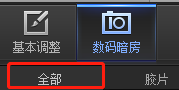
4、在“数码暗房”效果列表中,双击【雾都模式】选项,以打开雾气效果调整面板。
5、点击“横向”或“竖向”对比图模式,可以在左侧的界面中显示出原图和雾气图的对比效果。
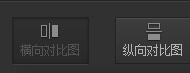
6、根据图像预览效果,向右滑动雾气参数滑块,可以在效果图中逐渐加深雾气效果。

7、调整完成后,点击确定命令,即可确定雾都图像模式效果。
8、返回到编辑调整界面中,点击“基本调整”菜单选项,可以在调整功能中进一步调节画面显示效果。
以上就是关于如何在光影魔术手软件中给图片添加雾气的方法和步骤,学习并掌握关于光影魔术手数码暗房效果的添加调整技巧,可以在图像中处理出多种画面效果。

